Comunità
Club

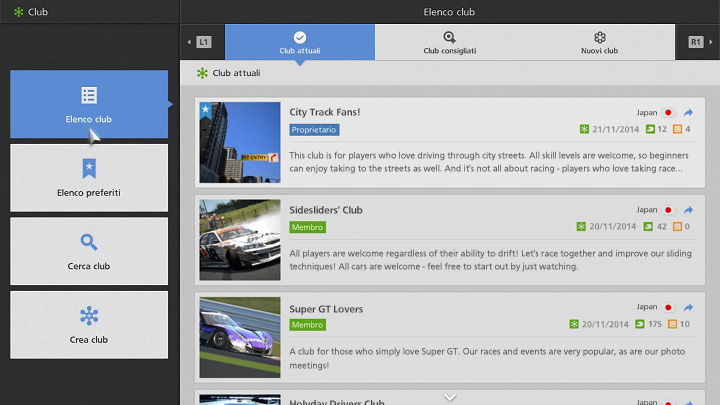
*I servizi online di Gran Turismo 6 sono stati chiusi. Questa funzione non può più essere utilizzata in gioco.
I club sono luoghi nei quali possono ritrovarsi giocatori con interessi comuni. Ogni giocatore può creare un club e diventarne il proprietario. Tutti i giocatori possono iscriversi a un numero massimo di otto club, compreso il loro. Non esiste alcun limite al numero di giocatori in un club.
La schermata del club
Seleziona "Club" nell'area della Comunità per visualizzare l'elenco dei club. Sul lato sinistro dello schermo sono presenti quattro icone: "Elenco club", "Elenco preferiti", "Cerca club" e "Crea club". Le loro funzioni sono descritte di seguito:
- Elenco club
- Mostra i club che hanno dei collegamenti con te. Usa le schede nella parte alta dello schermo per spostarti fra "Club attuali", "Club consigliati" e "Nuovi club". Seleziona un club nell'elenco visualizzato sul lato destro dello schermo per passare alla sua pagina dei dettagli. Nella scheda "Club attuali" possono essere visualizzati al massimo otto club, mentre le schede "Club consigliati" e "Nuovi club" possono contenerne 100 ciascuna.
- Elenco preferiti Mostra i club che hai aggiunto ai tuoi preferiti. Puoi indicare un club come preferito negli elenchi dei "Club consigliati" o dei "Nuovi club": devi solo selezionare l'opzione "Aggiungi a Preferiti" (+ Preferiti), presente sul lato destro della schermata del club. La funzione "Cerca club" (descritta di seguito) consente a sua volta di trovare dei club da aggiungere ai preferiti.
- Cerca club
- Filtra i club usando parole chiave o per nazione, come pure per le specifiche tag scelte. Inserisci l'ID unico di un club per trovarlo direttamente (l'ID di ogni club è visibile nella sua pagina del riepilogo).
- Crea club
- Crea un club e diventane il proprietario. Le seguenti impostazioni possono essere modificate nella schermata di creazione del club: quando le hai configurate come desideri, seleziona "Crea" per confermare. Tieni presente che non puoi essere il proprietario di più di un club alla volta.
- Nome club: inserisci un nome per il club. Può essere lungo al massimo 30 caratteri.
- Immagine profilo club: scegli una foto da usare come immagine del profilo del tuo club.
- Descrizione club: spiega perché i giocatori dovrebbero entrare nel tuo club, usando al massimo 140 caratteri.
- Impostazioni tag: imposta le tag in sei categorie, quali "Attività" e "Tipo di gara". Impostando le tag è più facile raggiungere giocatori interessati al tuo club. Le tag servono per determinare quali club sono inseriti nell'elenco "Club consigliati".
- Tipo di club: scegli se creare un "Club privato", nel quale possono entrare solo gli amici invitati dal proprietario, oppure un "Club pubblico", accessibile a tutti. I "Club privati" non sono nascosti a chi non ne è membro e non sono preclusi al pubblico. Consulta la sezione "Accesso ai club privati", di seguito, per maggiori dettagli.
- *Accesso ai club privati
- Anche se solo i giocatori invitati dal proprietario possono entrare in un club "Privato", questo non è comunque precluso al pubblico. Tale club non compare però nell'elenco dei club, né può essere trovato con la funzione di ricerca. Coloro che non fanno parte di un club privato possono visualizzarne le informazioni utilizzando i seguenti metodi:
- Se un amico è membro del club, selezionando il club nella sua schermata "Club attuali".
- Inserendo l'ID univoco del club.
- Se un amico è membro del club, selezionando una delle sue attività legate al club dalla propria cronologia.
- Inserendo l'indirizzo gran-turismo.com del club.
Cosa si può fare in un club?
Seleziona un club dall'elenco dei club, oppure usando un altro metodo, per passare alla sua pagina generale. Sul lato sinistro dello schermo sono presenti quattro icone: "Principale", "Lobby del club", "Eventi club" e "Bacheca". Le loro funzioni sono descritte di seguito:
- Principale
- Questa schermata offre un quadro d'insieme del club. Puoi decidere di entrare nel club o di lasciarlo, di aggiungerlo o rimuoverlo dai preferiti e di invitare degli amici a farne parte. Per ulteriori dettagli consulta "La pagina descrittiva del club", qui di seguito.
- Lobby del club
- Un elenco delle stanze presenti all'interno del club, che consentono ai membri di gareggiare e chiacchierare. Seleziona "Crea stanza" sul lato destro dello schermo per creare una stanza.
- Tutti i membri del club possono creare delle stanze. La creazione di una stanza in un club è identica alla creazione di una stanza nella Lobby pubblica. Consulta la sezione "Gare online" del manuale per ulteriori informazioni sulla creazione di una stanza. L'impostazione della privacy di una stanza può essere "Pubblica" o "Solo club". Selezionando "Pubblica" la stanza compare nell'elenco delle stanze della Lobby pubblica e può essere utile per invogliare nuovi membri a unirsi al club.
- Se tutti escono da una stanza del club, oppure se nessuno dei presenti può esserne il proprietario, la stanza viene chiusa. Se le impostazioni della privacy di una stanza sono impostate su "Pubblica", questa viene chiusa quando tutti i membri del club la lasciano (anche se sono ancora presenti degli ospiti al suo interno).
- Eventi club
- Un elenco di gare alle quali possono prendere parte soltanto i membri del club. Solo il proprietario del club può creare eventi di questo tipo. Ogni club può organizzare fino a un massimo di 10 eventi club.
- Seleziona un evento nell'elenco degli eventi club per passare alla sua schermata dei dettagli. Puoi anche selezionare "Crea evento club" o "Gestisci impostazioni", sul lato destro dell'elenco degli eventi. Consulta la sezione "Creare un evento club" qui di seguito per maggiori dettagli.
- Per prendere parte a un evento club, selezionalo nell'elenco per accedere alla schermata dei dettagli, quindi seleziona "Partecipa" sul lato destro dello schermo. Una volta fatto, scegli "Stanze", sul lato destro della schermata dei dettagli dell'evento, e indica una stanza per l'evento. Nella schermata di selezione della stanza puoi iscriverti all'evento club, selezionando una stanza esistente, oppure selezionare "Crea stanza" per creare la tua stanza per quell'evento.
- Oltre a "Partecipa", le altre opzioni presenti nella schermata dei dettagli sull'evento sono "Aggiungi commento", che ti permette di scrivere un commento relativo all'evento, e "Invita amici", che consente di invitare dei tuoi amici perché prendano parte all'evento.
- Bacheca
- Una bacheca riservata ai membri del club. Ogni forum di un club può contenere svariati argomenti. Soltanto il proprietario del club può creare degli argomenti: i membri del club possono pubblicare dei commenti, mentre gli ospiti possono soltanto leggere. Il forum di un club può contenere fino a 10 argomenti, ognuno dei quali ha spazio sufficiente per 100 commenti. Se un argomento contiene già 100 commenti, i 10 commenti più vecchi verranno eliminati, all'aggiunta di 10 nuovi commenti. (Se stai usando le funzioni della Comunità su gran-turismo.com, puoi visualizzare fino a 1.100 commenti per ogni argomento. I 100 commenti più vecchi verranno eliminati, all'aggiunta di 100 nuovi commenti.)
La pagina descrittiva del club
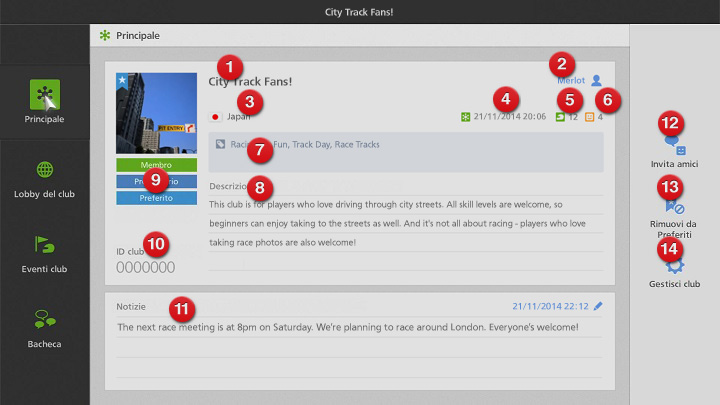
La pagina descrittiva di tutti i club contiene le seguenti informazioni:
- Nome club
- ID online del proprietario
- Località del club (località del proprietario/località impostata)
- Data e ora di fondazione del club
- Numero di membri
- Numero di membri che sono tuoi amici
- Tag selezionate
- Descrizione del club
- Il tuo stato (membro/proprietario/preferito)
- ID del club
- Notifiche
- Invita amici*
- Aggiungi ai preferiti/Rimuovi dai preferiti
- Gestisci club*
- *La disponibilità di queste opzioni dipende dalle impostazioni di privacy del club e dal fatto che sia o meno di tua proprietà.
Creare un evento club
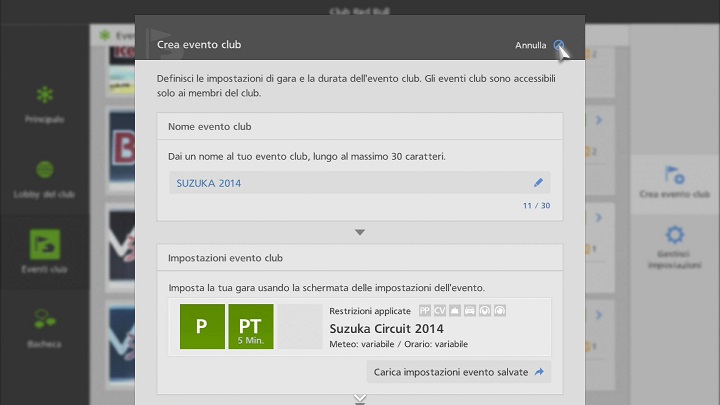
Solo il proprietario di un club può creare un evento club. Ogni club può avere al massimo 10 eventi club.
Per creare un evento club devi per prima cosa accedere al club di tua proprietà, da "La mia pagina", oppure dalla scheda "Club attuali" dell'elenco club, per poi selezionare "Eventi club" sul lato sinistro della pagina generale del club. Si aprirà così la schermata degli eventi del club: seleziona "Crea evento club", sul lato destro dello schermo, per creare un evento.
- Nella schermata di creazione dell'evento club si possono regolare le seguenti impostazioni:
- Nome evento club: inserisci un nome per l'evento club. Può essere lungo al massimo 30 caratteri.
- Impostazioni evento club: le diverse decisioni che devi prendere in merito all'evento (tracciati, regolamenti, eccetera) vengono definite nell'insieme "Impostazioni evento". Per crearne di nuove, seleziona "Crea stanza". Le impostazioni dell'evento si configurano come quelle della stanza, nella modalità Lobby pubblica. Se hai già configurato e salvato le impostazioni evento che vuoi usare, seleziona "Carica impostazioni evento salvate" per caricarle. Per maggiori dettagli sull'opzione "Gestisci impostazioni", consulta la sezione "Gestire le impostazioni dell'evento", di seguito.
- Durata evento club: imposta la data e l'orario iniziali e finali dell'evento club.
- Immagine evento club: scegli una foto da usare come simbolo per il tuo evento club.
- Descrizione evento club: spiega perché i membri del club dovrebbero partecipare all'evento, usando al massimo 140 caratteri.
- Una volta completata la configurazione, seleziona "Crea", nella parte inferiore dello schermo, per creare l'evento club. Il tuo evento comparirà subito nell'elenco degli eventi club. Se stai utilizzando le funzioni della Comunità di gran-turismo.com per creare un evento club, fai riferimento alla pagina "Collegamento con gran-turismo.com" della sezione "Comunità" del manuale.
- Gestire le impostazioni dell'evento
- Puoi selezionare le tue impostazioni evento preferite partendo da zero, dopo aver creato un evento club, oppure puoi selezionare "Gestisci impostazioni" per caricare delle impostazioni evento precedentemente salvate.
- Per creare delle impostazioni evento, seleziona "Gestisci impostazioni", sul lato destro della schermata dell'evento club. Nella schermata "Gestisci impostazioni evento" puoi configurare, modificare e salvare le impostazioni evento, utilizzando due diversi metodi di memorizzazione.
- I due metodi di memorizzazione per salvare le impostazioni evento sono "Spazio di archiviazione del sistema" e "Archiviazione proprietario club". Seleziona "Spazio di archiviazione del sistema" per salvare le impostazioni sul sistema PlayStation®3. Seleziona "Archiviazione proprietario club" per salvarle in rete, rendendole così disponibili nella schermata di creazione dell'evento club e nella sezione Comunità di gran-turismo.com. Puoi salvare fino a cinque impostazioni evento usando "Spazio di archiviazione del sistema", mentre con "Archiviazione proprietario club" il limite è di 10 impostazioni evento.
- Quando crei un evento club, puoi caricare le impostazioni evento solo da "Archiviazione proprietario club", poiché non è possibile caricarle da "Spazio di archiviazione del sistema". Nelle modalità Lobby del club o Lobby pubblica, è possibile caricare le impostazioni evento solo da "Spazio di archiviazione del sistema", ma non da "Archiviazione proprietario club".
- Puoi salvare fino a cinque impostazioni evento con "Spazio di archiviazione del sistema", mentre usando "Archiviazione proprietario club" puoi salvarne fino a dieci.
- Dopo aver scelto un metodo di memorizzazione, sul lato sinistro della schermata "Gestisci impostazioni evento", seleziona "Crea stanza" sul lato destro della schermata. Si apre così la schermata delle impostazioni della stanza, che ti consente di scegliere tracciato, regolamento, eccetera. Seleziona "Applica modifiche", a sinistra sulla schermata, per salvare le impostazioni evento (le impostazioni della privacy della stanza non si possono modificare da "Solo membri club"). Fai riferimento a "Come creare una stanza 1-3" della sezione "Gare online" del manuale per maggiori informazioni sulle impostazioni delle stanze.
- Sotto il pulsante "Crea stanza", sul lato destro della schermata "Gestisci impostazioni evento", è visibile l'elenco delle impostazioni salvate. Queste impostazioni evento si possono richiamare, modificare e quindi salvare nuovamente.

- © 2016 Sony Interactive Entertainment Inc. Developed by Polyphony Digital Inc.
Manufacturers, cars, names, brands and associated imagery featured in this game in some cases include trademarks and/or copyrighted materials of their respective owners. All rights reserved. Any depiction or recreation of real world locations, entities, businesses, or organizations is not intended to be or imply any sponsorship or endorsement of this game by such party or parties. "Gran Turismo" logos are registered trademarks or trademarks of Sony Interactive Entertainment Inc.
